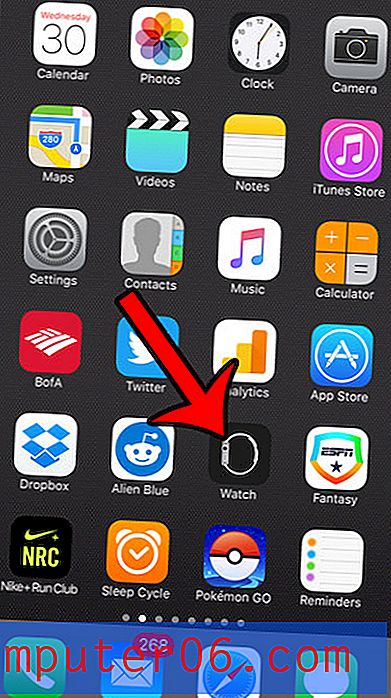So ändern Sie den Abstand in Word 2010
Der Zeilenabstand kann einen großen Einfluss auf die Größe eines Dokuments haben und häufig die Seitenzahl verdoppeln, wenn Sie von 1 auf 2 Zeilen erhöhen. Der Abstand kann auch das Lesen eines Dokuments erleichtern. Aus diesem Grund benötigen viele Schulen und Organisationen Dokumente, die Sie erstellen, um einen bestimmten Wert festzulegen. Glücklicherweise ist der Zeilenabstand eine einfache Einstellung, die in Word 2010 geändert werden kann, und es gibt eine Reihe verschiedener voreingestellter Optionen, aus denen Sie auswählen können. In unserem Tutorial unten erfahren Sie, wie Sie den Zeilenabstand in Word 2010 ändern können.
Verwenden Sie in Word 2010 einen anderen Zeilenabstand
In diesem Lernprogramm wird davon ausgegangen, dass Sie das Dokument bereits erstellt haben und den Zeilenabstand für das gesamte Dokument ändern möchten. Wenn Sie an einem neuen Dokument arbeiten, können Sie den Schritt überspringen, in dem Sie das gesamte Dokument auswählen.
Schritt 1: Öffnen Sie Ihr Dokument in Word 2010.
Schritt 2: Drücken Sie Strg + A auf Ihrer Tastatur, um das gesamte Dokument auszuwählen.

Schritt 3: Klicken Sie oben im Fenster auf die Registerkarte Home .
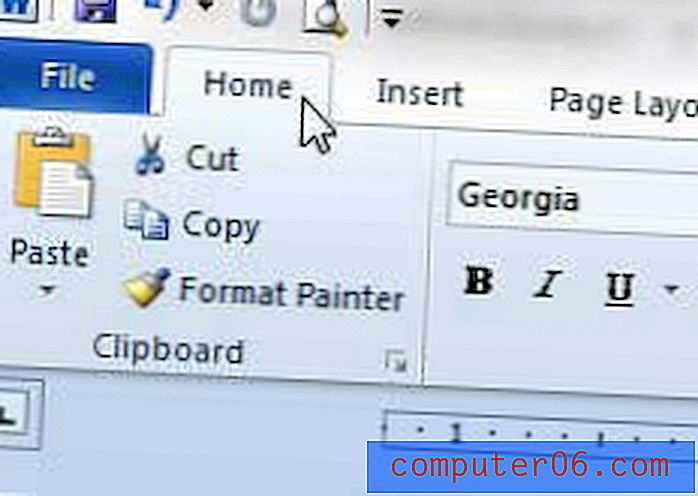
Schritt 4: Klicken Sie oben im Fenster im Abschnitt Absatz des Menübands auf die Schaltfläche Zeilenabstand .
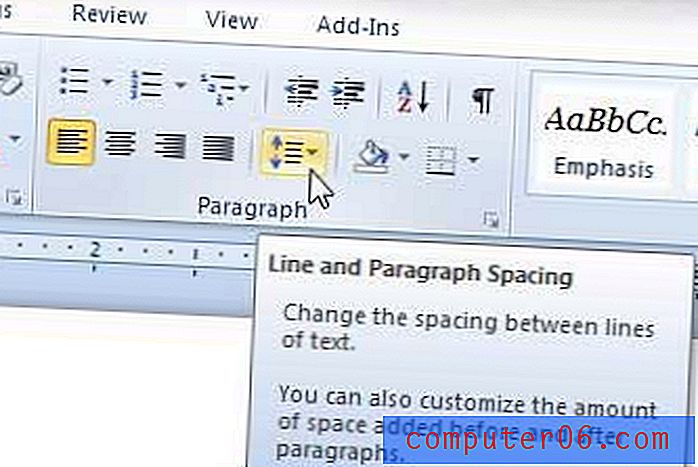
Schritt 5: Wählen Sie den Wert aus, den Sie für Ihren Zeilenabstand verwenden möchten. 1.0 steht für einen einfachen Abstand, 2.0 für einen doppelten Abstand usw.
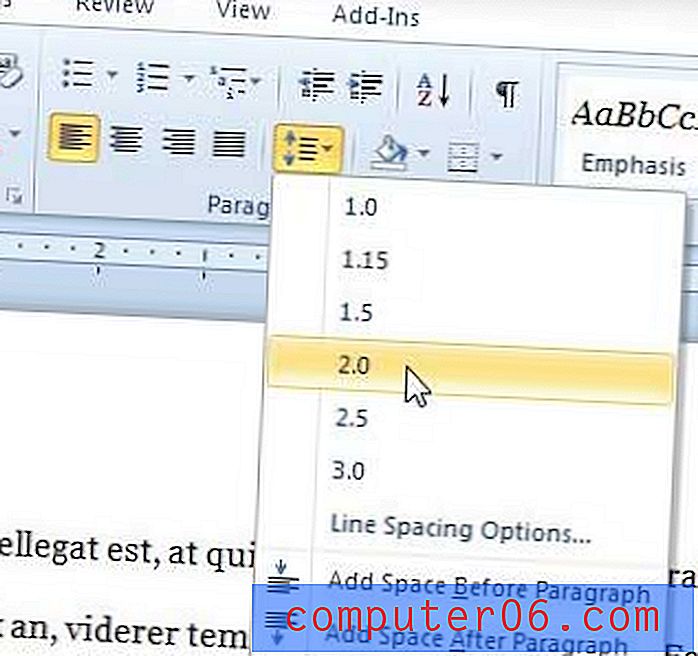
Wenn Sie eine Schule oder Organisation haben, in der Sie einen bestimmten Zeilenabstand für Ihre Dokumente verwenden müssen, ist es möglicherweise einfacher, den Standardzeilenabstand in Word 2010 zu ändern. Dadurch wird der Zeilenabstand für jedes neue Dokument automatisch festgelegt du erschaffst.